Las 6 mejores herramientas de la barra de herramientas de Minitab
- Detalles
- Categoría: Minitab
- Visto: 9444
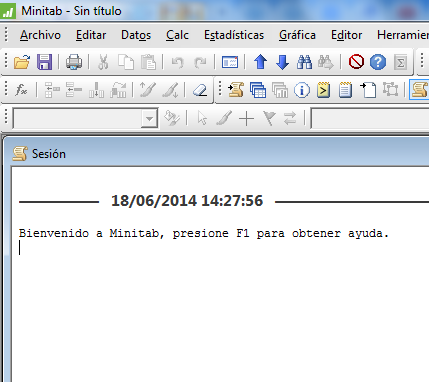
Las barras de herramientas están ahí para hacer su vida más fácil, pero si usted no se toma un tiempo sobre cada botón y espera a que aparezca una descripción, es bastante fácil que nunca sepa que hay una manera más rápida de hacer cualquier cosa.
Las barras de herramientas de Minitab Statistical Software incluyen algunos atajos muy ingeniosos. Éstos son mis 6 favoritos:
1.  Abrir StatGuide
Abrir StatGuide
En cuanto usted obtenga resultados en Minitab, el botón StatGuide se vuelve activo en su barra de herramientas. Haga clic en el botón, y la StatGuide se abre directamente para orientarle en el análisis sobre lo que usted está viendo. Minitab le ahorra el tiempo que habría utilizado buscando información acerca de sus resultados de modo que usted tiene más tiempo para conseguir hacer las cosas.
2.  Editar último cuadro de diálogo
Editar último cuadro de diálogo
Para repetir un análisis, ya sea porque quiere ejecutarlo sobre una columna diferente o porque desea cambiar un ajuste, todo lo que tiene que hacer es pulsar un botón. Aún mejor, la mayoría de los análisis de Minitab recordarán lo que se introdujo la última vez que se abrió el cuadro de diálogo. Realice los pequeños ajustes que necesita hacer, y ya está listo para llevar a cabo su nuevo análisis.
3.  Mostrar carpeta Sesión
Mostrar carpeta Sesión
Cuando haya realizado varios análisis en Minitab, puede ser bueno tener una manera rápida de encontrar los resultados de un análisis en particular. El gestor del proyecto de Minitab es la mejor manera de encontrar los resultados de un análisis de forma rápida, y es por eso que es tan bueno que esté accesible desde la barra de herramientas. Haga clic en el botón, y obtendrá una lista de todos los análisis y gráficos en su proyecto Minitab.
4.  Ventana Datos actual
Ventana Datos actual
Si usted tiene una gran cantidad de hojas de trabajo abiertas, es posible que desee ser capaz de ver tanto la hoja de trabajo como sus resultados al mismo tiempo. Al hacer clic en el botón, la hoja de cálculo actual viene al frente, sin maximizar para no ocultar los resultados. Haga clic de nuevo, y la siguiente hoja de trabajo vendrá a la parte delantera. Haga clic de nuevo, y la siguiente hoja de trabajo se posicionará delante. Usted puede rápidamente cambiar entre las hojas de trabajo para encontrar la que usted desee, sin dejar de ser capaz de ver los resultados de su análisis.
5.  Asignar fórmula a columna
Asignar fórmula a columna
La calculadora de Minitab es una buena herramienta, pero gracias a la barra de herramientas, se puede utilizar aún más rápido. Lo mejor de todo es que cuando se utiliza la barra de herramientas, se especifica qué columna tendrá la fórmula sin tener que indicárselo a la calculadora. Además, cuando esté en una complicada serie de fórmulas, la columna donde va la fórmula no estará en la lista de columnas para seleccionar, por lo que nunca podrá tener un error de fórmula recursiva.


6.  Mostrar información
Mostrar información
Especialmente después de abrir o copiar datos de Excel, puede ser útil obtener una vista general de las columnas en la hoja de cálculo. Al hacer clic en el botón de información, el gestor de proyecto muestra los nombres de las columnas, las longitudes, el número de valores perdidos, y el formato de las columnas. Usted puede investigar por qué una columna que contiene datos numéricos tiene formato de texto. Si alguna de las columnas son de longitud incorrecta debido a los valores que faltan al final, sabrá exactamente dónde mirar. No tendrá que pasar su tiempo desplazándose por toda la hoja de trabajo buscando cosas fuera de lugar, para que así pueda realizar su análisis más rápido.

Más rápido de lo que solía ser
La única cosa mejor que hacer un análisis de datos sin miedo es hacer el análisis de datos sin miedo y aún más rápido. Las barras de herramientas de Minitab vienen listas con accesos directos que le ayudarán a analizar los datos más rápidamente, desde la generación de los resultados hasta su interpretación. Por supuesto, las barras de herramientas que utiliza la mayoría no pueden ser perfectas para todo el mundo. Si se siente valiente, eche un vistazo a cómo personalizar las barras de herramientas existentes o incluso cree sus propias barras de herramientas.

